이직을 하거나 연말정산시 근로소득 지급명세서(근로소득 원천징수영수증)이 필요할 경우가 있다.
은행 대출 등에도 필요한 경우가 있을 것이다.
과거 내가 받은 총 연봉이 얼마인지? 근로소득 원천징수영수증을 보면 알 수가 있다.
과거 5년간 또는 작년의 근로소득 지급명세서 내용이나 근로소득 원천징수영수증이 필요할 경우 홈텍스 사이트를 통해서 쉽게 PDF나 JPG 이미지파일로 저장이 가능하니 참고를 하면 좋겠다.

굳이 전 직장에 근로소득 원천징수영수증을 요청하지 않아도 된다.
이렇게 하면 근로소득 원천징수영수증도 휴대폰에 PDF나 JPG 이미지로 저장한다면 급할 때 바로 제출도 가능하겠다. 휴대폰에 바로 저장하기 보다는 메일이나 클라우드로 저장을 해서 써 먹으면 보안상 조금은 나을 것이다.
1. 홈텍스 사이트(www.hometax.go.kr/)로 접속 합니다. 위쪽에 [로그인] 표시를 클릭

2. 회원 또는 비회원 로그인이 가능한데, 간략히 비회원 방식으로 공동인증서를 사용하여 로그인을 해 보았다.

3. 은행용 또는 증권용 사용하여 로그인

4. 오른쪽 하단의 [기타조회]-[근로소득 지급명세서 조회]를 클릭하자.

5. 2021년에 아직 2020년도 연말정산을 진행중이라 2020년 귀속 근로소득 지급명세서는 보이지 않는다.
다만 2019년 귀속부터 직장생활을 했었다면 최근 5년까지 조회가 가능하다.
근로소득 외 다른 지급명세서는 "MY홈택스 > 지급명세서 등 제출내역"에서 조회가 가능하다고 한다.
아무 연도의 사업자번호에 있는 링크를 클릭해 보자.

6. 미리보기 창이 뜰 것이다. 프린터 모양을 클릭

7. 인쇄방식 선택화면이 나오는데 그대로 HTML 로 하고 [인쇄] 클릭

8. 인쇄대상에서 프린터로 직접 출력하려면 알맞은 프린터명을 선택해 주면 된다.
"PDF로 저장"을 선택하면 별도 프로그램 설치없이 PDF로 저장이 바로 가능하다.
똘82닷컴은 가상프린터 프로그램인 PDFCreator 도 설치를 해서 PDF나 JPG등 이미지로도 바로 저장이 가능하다.
먼저 [PDF로 저장] 을 선택해서 [인쇄]를 클릭

9. 저장할 적당한 폴더를 선택하고 저장하면 근로소득 원천징수영수증이 PDF로 저장이 된다.
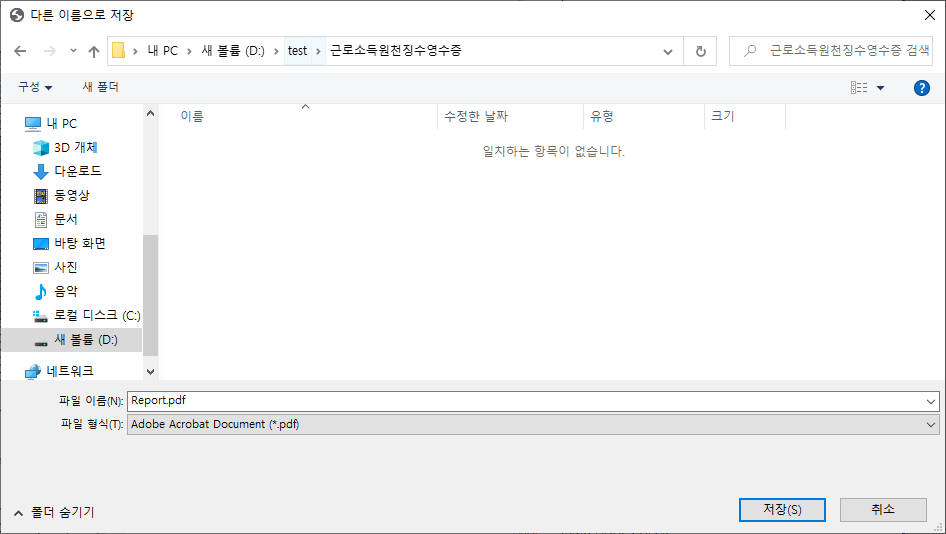
10. 만약 JPG나 PNG의 근로소득 원천징수영수증이 이미지 파일로 저장을 하려면 PDFCreator 프로그램을 설치후 아래처럼 하면 된다.
인쇄대상을 [PDFCreator]로 선택하여 [인쇄] 클릭

11. 기본적으로 바로 save를 하면 pdf로 저장이 되나, 옆에 화살표를 클릭 -> [Save as...] 선택

12. 그런뒤 파일형식을 jpg나 png 이미지 파일로 선택하고 저장을 하면 된다.
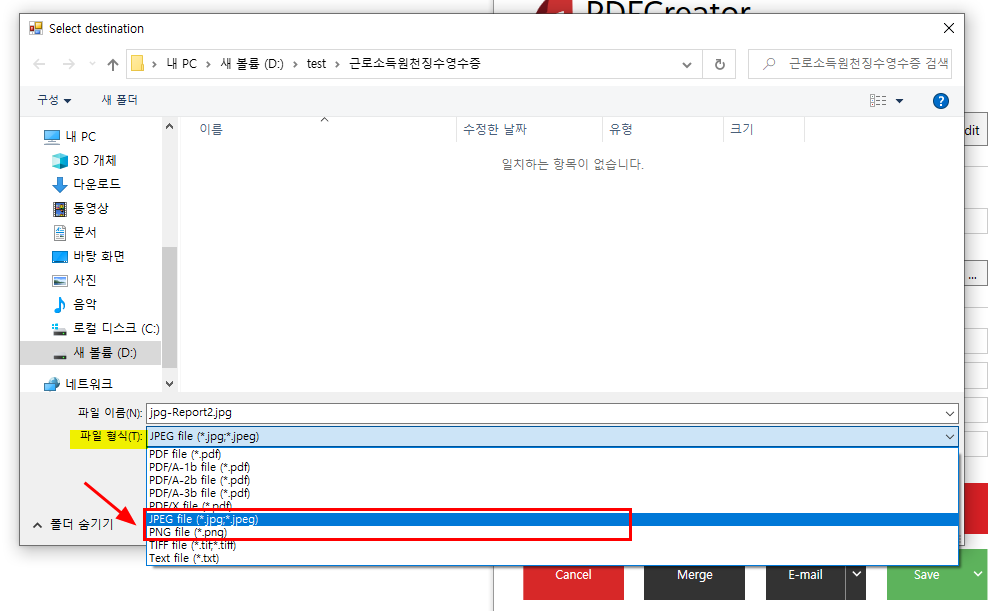
13. 근로소득 지급명세서를 저장한 폴더를 찾아가면 이렇게 이미지 파일 3개와 PDF파일 1개가 존재한다.
다행히 근로소득 원천징수영수증 이미지도 여러페이지 이지만, 페이지마다 생성이 되어 있다.

14. 먼저 근로스득 원천징수영수증 PDF 파일 예제이다. 이런 형태로 보기가 된다.

15. 근로소득 지급명세서 JPG 이미지 파일도 페이지마다 1개씩 만들어져 있다.

직장생활 중이시라면 근로소득 지급명세서(근로소득 원천징수영수증)을 인터넷으로 PDF나 JPG 이미지 파일로 쉽게 다운로드가 가능하다.
[기업 무료 소프트웨어/PDF] - PDFCreator v.4.2.0.10 / 가상프린터, PDF 및 이미지 변환(PNG,JPG )




댓글